1. Назначение команды Консолидации. Консолидация выполняется в том случае, если необходимо подытожить данные, расположенные либо в разных областях таблицы, либо с несколькими рабочими таблицами, либо с несколькими рабочими книгами. С помощью функции консолидации значений из несмежных диапазонов можно выполнить те же операции, что и при автоматическом определении промежуточных итогов.
Подлежащие консолидации диапазоны могут находиться на одном рабочем листе, на разных листах и в разных книгах.
2. Команда Консолидации: технология выполнения, особенности работы с командой. Метод консолидации рабочих таблиц с помощью команды Данные – Консолидация полностью универсален и иногда применим даже в том случае, если способы размещения информации в исходных рабочих таблицах различны. С помощью данного метода можно выполнить статичную (без формул) или динамичную консолидацию (с формулами связи).
После выполнения команды Данные – Консолидация на экране появляется диалоговое окно:

В диалоговом окне имеются следующие элементы управления:
- Функция. Именно в этом поле определяется тип консолидации. Чаще всего будет использоваться функция СУММА, но существует десять других опций: Кол-во значений, Среднее, Максимум, Минимум, Произведение, Кол-во чисел, Несмещенное отклонение, Смещенное отклонение, Несмещенная дисперсия и Смещенная дисперсия.
- Ссылка. В это текстовое окно нужно ввести адрес диапазона для консолидации из исходного файла. Ее можно ввести в ручную или воспользоваться любым стандартным методом указания (если рабочая книга открыта). После того как введен адрес диапазона, надо щелкнуть га кнопку Добавить, чтобы добавить его в список диапазона.
- Список диапазонов – в этом окне содержится список всех ссылок, которые добавили с помощью кнопки Добавить.
- Использовать в качестве имен подписи верхней строки и значения левого столбца – позволяют Excel исследовать при выполнении команды Консолидации заголовки верхней строки и значения левого столбца или в обеих позициях.
- Создать связи с исходными данными. При выборе этой опции в зависимой рабочей таблице создается структура, которая содержит внешние ссылки на ячейки назначения.Кроме того, структура содержит также формулы вычисления итогов. Если не выбрать эту опцию, то при выполнении консолидации формулы создаваться не будут.
- Обзор – эта кнопка служит для вызова диалогового окна, в котором можно вызвать на диске рабочую книгу. В результате имя файла будет вставлено в поле Ссылка и остается только ввести адрес диапазона.
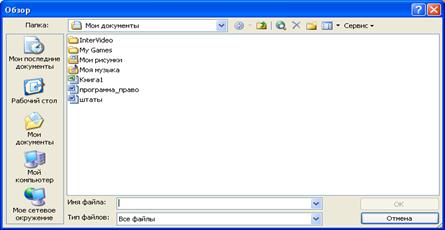
- Добавить – кнопка служит для добавления ссылок из поля Ссылка в поле Список диапазона.
- Удалить – удаляет выбранную ссылку из списка диапазона.
Замечания: 1. Для консолидации данных необходимо отвести в книге отдельный лист. На этом листе следует активизировать ячейку, которая послужит началом диапазона ячеек с итогами, а затем активизировать команду Данные – Консолидация, в которой нужно указать консолидируемые диапазоны ячеек и выбрать необходимую функцию. После нажатия на кнопку ОК следует активизировать тот рабочий лист, в котором должны находиться результаты консолидации.
1. В случае изменения исходных значений консолидацию следует повторить.
2. Достоинством консолидации с созданием связей состоит в том, что при выполнении этой операции происходит и структурирование таблицы (Консолидированные значения вычисляются на основе данных второго уровня структуры).
 2015-04-23
2015-04-23 641
641








